
ეს პროგრამა თქვენს დრაივერებს განაგრძობს მუშაობას და ამით გიცავთ კომპიუტერის ჩვეულებრივი შეცდომებისგან და აპარატურის უკმარისობისგან. შეამოწმეთ თქვენი ყველა მძღოლი ახლა 3 მარტივ ეტაპზე:
- ჩამოტვირთეთ DriverFix (დადასტურებული ჩამოტვირთვის ფაილი).
- დააჭირეთ დაიწყეთ სკანირება იპოვონ ყველა პრობლემატური მძღოლი.
- დააჭირეთ განაახლეთ დრაივერები ახალი ვერსიების მისაღებად და სისტემის გაუმართაობის თავიდან ასაცილებლად.
- DriverFix გადმოწერილია ავტორი 0 მკითხველი ამ თვეში.
თუ შემთხვევით წაშალეთ ან ადმინისტრატორის ანგარიში თქვენს კომპიუტერში, იყო თუ არა ჩქარობდით რაიმეს გაკეთებას, ან სხვა რამის შეცვლა შეუწყო ხელი ამ მოვლენას, საკითხის მოგვარების ცნობილი ხერხებია.
საკითხის მოგვარებაზე გადასვლამდე შეამოწმეთ შემდეგი მოსაზრებები:
- თქვენს კომპიუტერში ადმინისტრატორის ანგარიშების რაოდენობა
- როგორ წაშალეთ ადმინისტრატორის ანგარიში (რადგან შეუძლებელია, თუ იყენებთ სტანდარტულ ან სტუმრის ანგარიშს)
- წაშალეთ ადგილობრივი ადმინისტრატორი ან Microsoft ანგარიშის ადმინისტრატორის ანგარიში?
აქ არის ნაცადი გადაწყვეტილებები, რომლებიც დაგეხმარებათ თქვენი ადმინისტრატორის ანგარიშის აღდგენაში თქვენს კომპიუტერში.
რა უნდა გააკეთოს, თუ ადმინისტრატორის ანგარიში წაშალეთ?
- შექმენით ადმინისტრატორის სხვა ანგარიში
- ჩამონტაჟებული ადმინისტრატორის ანგარიშის ჩართვა
- შეასრულეთ სისტემის აღდგენა
- სისტემის გადაყენება
- გადააყენეთ წინა ოპერაციული სისტემა, შემდეგ შეასრულეთ კიდევ ერთი Windows განახლება
- შედით უსაფრთხო რეჟიმში, შემდეგ გამოიყენეთ ჩამონტაჟებული ადმინისტრატორი
1. შექმენით ადმინისტრატორის სხვა ანგარიში
- დააჭირეთ დაწყება
- აირჩიეთ პარამეტრები
- გადადით ანგარიშებზე
- დააჭირეთ ოჯახი და სხვა ადამიანები
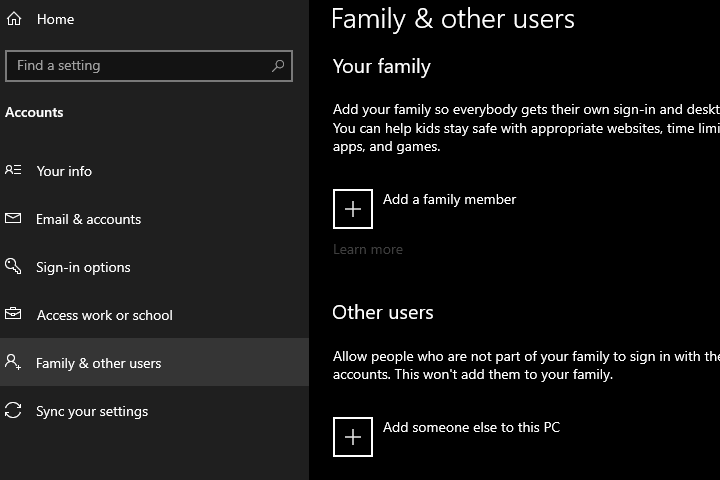
- დააჭირეთ დაამატე სხვა ადამიანი ამ კომპიუტერს
- აკრიფეთ მომხმარებლის სახელი, პაროლი და პაროლის მითითება
- დააჭირეთ შემდეგი
- Დააკლიკეთ შეცვალეთ ანგარიშის ტიპი
- დააჭირეთ ჩამოსაშლელ ისარს და აირჩიეთ ადმინისტრატორი, რომ ანგარიში დააყენოთ ადმინისტრატორის დონეზე
- გამორთეთ ადმინისტრატორის წინა ანგარიში
- გადატვირთეთ კომპიუტერი
- შედით ახალ ანგარიშზე, რომელიც ახლახან შექმენით
2. ჩამონტაჟებული ადმინისტრატორის ანგარიშის ჩართვა
მიჰყევით ამ ნაბიჯებს ამის შესასრულებლად:
- დააჭირეთ მარჯვენა ღილაკს დაწყება
- აირჩიეთ გაიქეცი
- აკრიფეთ ქსელი მომხმარებლის ადმინისტრატორი / აქტიური: დიახ
- დახურეთ ბრძანების სტრიპტიზი
- ჩაშენებული ადმინისტრატორი ხელმისაწვდომი იქნება სისტემაში შესასვლელად
- გადატვირთეთ კომპიუტერი
გადადით ადმინისტრატორის ანგარიშში და შეცვალეთ სტანდარტული ანგარიში ადმინისტრატორის ანგარიშში ქვემოთ მოცემული ნაბიჯების გამოყენებით:
- დააჭირეთ დაწყება
- გადადით საძიებო ველში
- ტიპი მომხმარებლის ანგარიში
- დააჭირეთ პარამეტრები
- დააჭირეთ მომხმარებლის ანგარიშს
- დააჭირეთ შეცვალეთ ანგარიშის ტიპი
- აირჩიეთ ანგარიში, რომლის გაკეთებაც გსურთ ადმინისტრატორის ანგარიშში
გამორთეთ ადმინისტრატორის წინა ანგარიში შემდეგი ნაბიჯებით:
- დააჭირეთ მარჯვენა ღილაკს დაწყება
- აირჩიეთ ბრძანების სტრიქონი
- ტიპი მომხმარებლის ადმინისტრატორი / აქტიური: დიახ
- დახურეთ ბრძანების სტრიპტიზი
- ჩაშენებული ადმინისტრატორი ხელმისაწვდომი იქნება შესარჩევად და შესასვლელად
- გადატვირთეთ კომპიუტერი
თქვენი სტანდარტული ანგარიში ახლა თქვენი ადმინისტრატორის ანგარიშია და წინა ადმინისტრატორის ანგარიში გამორთულია.
- ასევე წაიკითხე:გთხოვთ, შეხვიდეთ ადმინისტრატორის პრივილეგიებით და სცადოთ ხელახლა
3. შეასრულეთ სისტემის აღდგენა
თუ თქვენს კომპიუტერში ჩართეთ მომხმარებლის ანგარიშის კონტროლი, ადმინისტრატორის ანგარიშები შემთხვევით წაიშალა, სისტემის აღდგენა და ნახე, თუ ეხმარება.
აი, როგორ უნდა შესრულდეს სისტემის აღდგენა, როდესაც თქვენი ადმინისტრატორის ანგარიში წაიშლება:
- შედით თქვენი საშუალებით სტუმრის ანგარიში
- ჩაკეტეთ კომპიუტერი დაჭერით ვინდოუსის გასაღები + L კლავიატურაზე
- დააჭირეთ ღილაკს Ძალა ღილაკი
- გამართავს ცვლა შემდეგ დააჭირეთ Რესტარტი
- დააჭირეთ პრობლემების მოგვარება
- დააჭირეთ Დამატებითი პარამეტრები
- დააჭირეთ Სისტემის აღდგენა
- პროცესის დასასრულებლად მიჰყევით ინსტრუქციას
შეამოწმეთ, აღდგება თუ არა ეს თქვენი ანგარიში. თუ ის გამეორდება, სცადეთ შემდეგი გამოსავალი.
4. სისტემის გადაყენება
- შედით თქვენი საშუალებით სტუმრის ანგარიში
- ჩაკეტეთ კომპიუტერი დაჭერით ვინდოუსის გასაღები + L კლავიატურაზე
- დააჭირეთ ღილაკს Ძალა ღილაკი
- გამართავს ცვლა შემდეგ დააჭირეთ Რესტარტი
- დააჭირეთ პრობლემების მოგვარება
- დააჭირეთ გადატვირთვის
- მიჰყევით ინსტრუქციას პროცესის დასასრულებლად, შემდეგ შეამოწმეთ არის Windows- ის ხელახალი ინსტალაცია.
თუ საკითხი ისევ არსებობს, სცადეთ შემდეგი გამოსავალი.
- ასევე წაიკითხე:კომპიუტერის გადატვირთვა არ იმუშავებს: აი, ამ საკითხის მოგვარება როგორ შეგიძლიათ
5. გადააყენეთ წინა ოპერაციული სისტემა, შემდეგ შეასრულეთ კიდევ ერთი Windows განახლება
გადააყენეთ თქვენი კომპიუტერის წინა ოპერაციული სისტემა ინსტალაციის CD / DVD– ის გამოყენებით, შემდეგ კი კვლავ განაახლეთ Windows 10 – ზე.
- ასევე წაიკითხე: ჩამოტვირთეთ Fall Creators Update ოფიციალური ISO ფაილები
6. შედით უსაფრთხო რეჟიმში, შემდეგ გამოიყენეთ ჩამონტაჟებული ადმინისტრატორი
უსაფრთხო რეჟიმი იწყებს თქვენს კომპიუტერს შეზღუდული ფაილებით და დრაივერებით, მაგრამ Windows მაინც იმოქმედებს. იმის გასაგებად, უსაფრთხო რეჟიმში ხართ თუ არა, სიტყვებს ნახავთ თქვენი ეკრანის კუთხეებში.
თუ პრობლემა გამეორებულია, შეამოწმეთ, ეს ხდება თუ არა თქვენი კომპიუტერი უსაფრთხო რეჟიმში.
არსებობს ორი ვერსია:
- Უსაფრთხო რეჟიმი
- უსაფრთხო რეჟიმი ქსელში
ეს ორი მსგავსია, თუმცა ეს უკანასკნელი მოიცავს ქსელის დრაივერებსა და სხვა სერვისებს, რომლებიც აუცილებელია ინტერნეტში და იმავე ქსელში არსებულ სხვა კომპიუტერებზე შესასვლელად.
მიჰყევით ამ ნაბიჯებს თქვენი კომპიუტერის უსაფრთხო რეჟიმში დასაწყებად:
- Დააკლიკეთ დაწყება ღილაკი
- აირჩიეთ პარამეტრები - გაიხსნება პარამეტრების ველი
- დააჭირეთ განახლება და უსაფრთხოება
- აირჩიეთ აღდგენა მარცხენა სარკმლიდან
- Წადი მოწინავე გაშვება
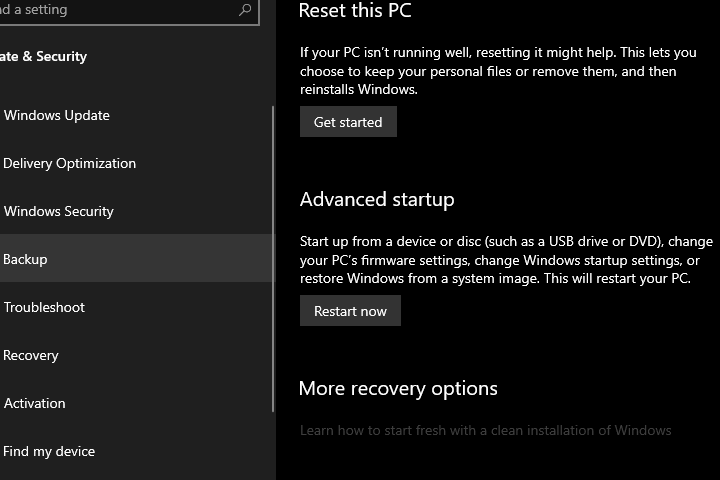
- დააჭირეთ ახლავე გადატვირთეთ
- აირჩიეთ პრობლემების მოგვარება აირჩიეთ ოფციის ეკრანიდან, შემდეგ დააჭირეთ Დამატებითი პარამეტრები
- Წადი გაშვების პარამეტრები და დააჭირეთ Რესტარტი
- თქვენი კომპიუტერის გადატვირთვის შემდეგ, გამოჩნდება პარამეტრების სია.

- აირჩიეთ 4 ან F4 თქვენი კომპიუტერის უსაფრთხო რეჟიმში დასაწყებად
უსაფრთხო რეჟიმში მოხვედრის უფრო სწრაფი გზაა თქვენი კომპიუტერის გადატვირთვა, შემდეგ გააკეთეთ შემდეგი:
- Დან აირჩიეთ ვარიანტი ეკრანი, აირჩიეთ პრობლემის გადაჭრა> დამატებითი პარამეტრები> გაშვების პარამეტრები> გადატვირთეთ
- თქვენი კომპიუტერის გადატვირთვის შემდეგ, გამოჩნდება პარამეტრების სია.
- აირჩიეთ 4 ან F4 თქვენი კომპიუტერის უსაფრთხო რეჟიმში დასაწყებად
უსაფრთხო რეჟიმში ყოფნის შემდეგ, ჩამონტაჟებული ადმინისტრატორის ანგარიში ავტომატურად ხელმისაწვდომი გახდება თქვენი გამოყენებისათვის (მას არ გააჩნია ნაგულისხმევი პაროლი).
გამოიყენეთ ჩაშენებული ადმინისტრატორის ანგარიში თქვენი ადმინისტრატორის ანგარიშის პაროლის დასაყენებლად, შემდეგ კი გადატვირთეთ კომპიუტერი მუშაობის ნორმალიზებისთვის.
თუ თქვენ არ გქონდათ სხვა ანგარიშები და უკვე იყენებდით ჩამონტაჟებულ ადმინისტრატორულ ანგარიშს, თქვენ უნდა წაშალოთ კომპიუტერი და შემდეგ ხელახლა დააინსტალიროთ Windows. ეს მოიცავს გადატვირთვას სპეციალური ღილაკის დაჭერის დროს, როგორიცაა DEL ან ESC.
დაუკავშირდით თქვენი კომპიუტერის მწარმოებელს, სანამ ამას გააკეთებთ.
გისურვებთ წარმატებას ამ გადაწყვეტილებებში? შეგვატყობინეთ კომენტარის დატოვებით ქვემოთ მოცემულ განყოფილებაში.
დაკავშირებული ისტორიები, რომ შეამოწმოთ:
- შეასწორეთ: გამორთულია ადმინისტრატორის ანგარიში Windows 10-ზე
- შეასწორეთ: "თქვენი ადმინისტრატორმა დაბლოკა ეს პროგრამა" Windows 10-ში
- "ჩვენ ვერ შევდივართ თქვენს ანგარიშში" შეცდომა Windows 10-ში


